Fixa COM Surrogate hög CPU- eller diskanvändning i Windows 11/10
Component Object Model eller COM är ett medium för att möjliggöra kommunikation mellan 2 processer eller appar. Det tillåter utvecklare att skapa objekt, aka COM- objekt (hanterar bearbetning av bilder, videor och andra filer för att generera miniatyrbilder) som gör det möjligt för användare att ansluta till andra applikationer och utöka dem. Det finns dock ett problem med det. När ett COM- objekt kraschar gör det också att värdprocessen kraschar. Ibland kan en krasch av ett COM- objekt få hela Windows- processen att krascha.
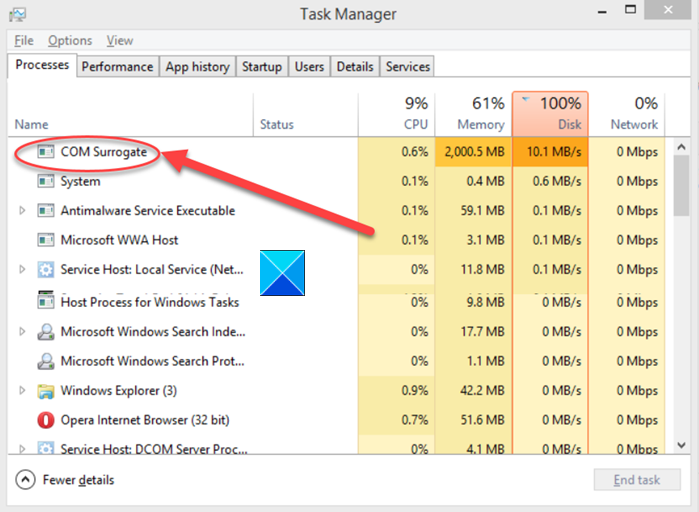
För att lösa det här problemet introducerade Microsoft COM Surrogate- processen. Denna process kör ett COM- objekt utanför den ursprungliga processen som begärde det. Så om det inträffar en händelse av olycka och COM - objektet kraschar, påverkas endast COM Surrogate- processen kopplad till den och den ursprungliga värdprocessen skadas inte på något sätt. Men om det finns många COM Surrogate- processer som körs samtidigt, kan det leda till hög CPU- användning. Se vad du kan göra för att fixa detta!
COM(COM Surrogate) Surrogat hög CPU- eller diskanvändning(Disk)
Även om själva COM Surrogate- processen är nödvändig i många fall, kan flera instanser av den leda till en mycket hög CPU- eller diskanvändning(Disk) och att din PC saktar ner. Här är vad du kan göra.
- Kör en grundlig skanning med din AV
- Kör SFC-verktyget
- Kör DISM
- Felsökning i Clean Boot State
COM Surrogate är en process utformad för att köra olika programtillägg, men vissa virus kan dölja sig genom att använda COM Surrogate- processnamn för att förhindra upptäckt.
1] Kör(Run) en grundlig genomsökning med ditt antivirusprogram(Antivirus)
Även om popup-fönstret verkar ganska generiskt, kan det faktum att det fortsätter att fråga efter inloggningsuppgifter vara oroande eftersom du aldrig vet vad det kräver ett lösenord för. Gör en grundlig genomsökning av din dator för att undvika olyckor. Windows Defender borde räcka till dina behov. Det är standardprogram för skadlig programvara och antivirus i Windows 10 och gör sitt jobb bra.
Relaterat(Related) : Tjänstvärd: Lokalt system hög CPU- eller diskanvändning(Service Host: Local System high CPU or Disk usage) .
2] Kör SFC
System File Checker(System File Checker) eller SFC är ett lättanvänt kommandotolksverktyg som letar efter skadade systemfiler(System Files) och ersätter dem med en bra kopia av filen. Se hur du kör System File Checker i Windows .
3] Kör DISM
Verktyget Deployment Image Servicing and Management (DISM)(Deployment Image Servicing and Management (DISM) tool) är ett inbyggt verktyg för Windows som låter dig åtgärda vanliga problem associerade med din dators dolda återställningsavbildning. Du kan också använda den för att skanna och reparera potentiella problem med .wim-butiken i Windows som kan påverka systemfiler.
4] Felsökning i Clean Boot State

När du får fel under datorns start som du inte kan identifiera, överväg att felsöka i ett Clean Boot State(troubleshooting in a Clean Boot State) . Den är utformad för att isolera ett prestandaproblem och felsöka avancerade Windows- problem.
Hope that helps!
Relaterad läsning:(Related reads:)
- COM Surrogate har slutat fungera(COM Surrogate has stopped working)
- Åtgärden kan inte slutföras eftersom filen är öppen i COM Surrogate.(The action cannot be completed because the file is open in COM Surrogate.)
Related posts
Fix System avbryter hög CPU-användning i Windows 11/10
Fix Services and Controller-appen Hög CPU-användning i Windows 11/10
Fixa MPSigStub hög CPU-användning i Windows 11/10
Hur man fixar 100 % disk, hög CPU, hög minnesanvändning i Windows 11/10
Fixa hög CPU-användning av XboxStat.exe i Windows 11/10
Hur man fixar Service Host (SysMain) hög diskanvändning i Windows 11/10
Åtgärda fel på oallokerat utrymme på USB-enhet eller SD-kort i Windows 11/10
Hur vet man vilken process som låser eller använder en fil i Windows 11/10?
Fixa NT Kernel & System Process High CPU-användning i Windows
Få Diskrensningsverktyget att ta bort ALLA temporära filer i Windows 11/10
Vad är CompatTelRunner.exe på Windows 11/10? Kan jag inaktivera det?
Åtgärda KRITISK PROCESS DÖD, 0x000000EF-fel i Windows 11/10
Fixa Bluetooth-ljudfördröjning i Windows 11/10
Hur man kontrollerar, sänker eller ökar CPU-användningen i Windows 11/10
Åtgärda Discord Mic som inte fungerar i Windows 11/10
Åtgärda PowerShell som orsakar hög CPU-användning i Windows 11/10
Åtgärda Chrome hög CPU, minne eller diskanvändning i Windows 11/10
Fix Win+Shift+S fungerar inte i Windows 11/10
Fixa Crypt32.dll inte hittades eller saknas fel i Windows 11/10
Fixa oklickbar aktivitetsfält; Kan inte klicka på Aktivitetsfältet i Windows 11/10
